-
小编为你解答 win7系统C盘空间不足出现红色警告的详细教程
- 发布日期:2021-03-06 04:00:34 作者:bag198技术 来 源:http://www.bag198.com
win7系统C盘空间不足出现红色警告的问题司空见惯;不少人觉得win7系统C盘空间不足出现红色警告其实并不严重,但是如何解决win7系统C盘空间不足出现红色警告的问题,知道的人却不多;小编简单说两步,你就明白了; 1、首先在win7桌面上找到“计算机”图标,并鼠标右键菜单中选择“管理”选项; 2、在打开的计算机管理界面中,单击左侧的存储-磁盘管理,这样就可以看到目前磁盘空间现状了;就可以了。如果没太懂,请看下面win7系统C盘空间不足出现红色警告的解决方法的更多介绍。
1、首先在win7桌面上找到“计算机”图标,并鼠标右键菜单中选择“管理”选项;
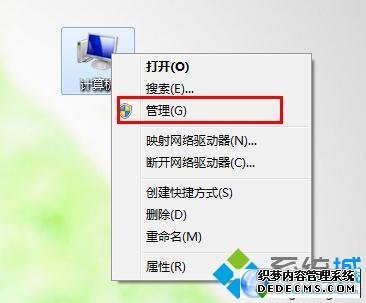
2、在打开的计算机管理界面中,单击左侧的存储-磁盘管理,这样就可以看到目前磁盘空间现状了;
3、找到C盘,然后右键点击,先看看这里的扩展卷选项是否是可以使用的,可以使用的话咱们便可以直接进入然后扩展C盘的空间,如果不可以使用的话,便可以将除开C盘以外的其他磁盘先删除一个,注意删除之前先将其中的内容备份好。删除之后咱们再次右键点击C盘,就发现扩展卷选项可以使用了;
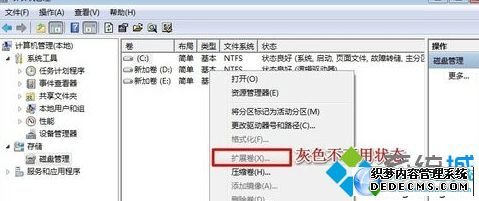
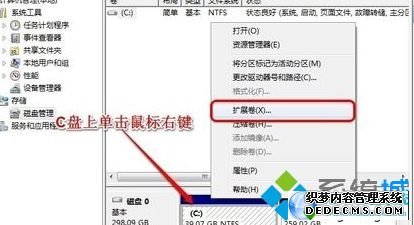
4、进入到扩展卷之后,我们还可以对增加的大小进行设置,设置好之后直接点击进入下一步即可。
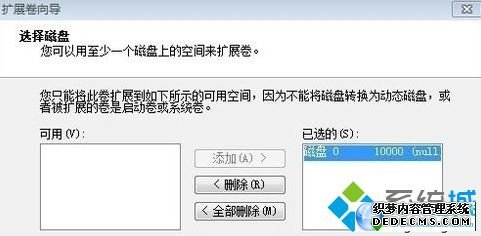
Win7系统C盘空间不足出现红色警告是正常现象,大家不必担心,如果上述方法都无法解决内存不足的问题,那么建议用户给系统进行重装,这样可以有效的提高运行速度,也可以快速的解决C盘不足的问题。
以上就是小编为大家带来的win7系统C盘空间不足出现红色警告的解决方法如果你也有遇到这样的情况,就可以采取上面的方法步骤来进行解决,更多精彩内容欢迎继续关注!
 番茄花园 Ghost Win7 32位纯净版 v2019.05
番茄花园 Ghost Win7 32位纯净版 v2019.05 电脑公司 Ghost Win7 64位纯净版系统下载 v2020.07
电脑公司 Ghost Win7 64位纯净版系统下载 v2020.07